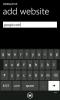Како искористити АТ&Т Самсунг Галаки С ИИ [ОДИН метод] [Водич]
У случају да сте се одлучили за АТ&Т Самсунг Галаки С ИИ и сада чекате роот, чекајте да завршите! Развој за АТ&Т Самсунг Галаки С2 започео је чим је постао доступан кернел телефона. А досадашњи резултати су били сјајни! Програмери нису само успели да скупе прилагођено кернело са кореном, већ је на располагању неколико популарних РОМ портова за блиц. Старији члан КСДА и Андроид Девелопер, Ентропи512, објавио је залиху и претходно укоријењено језгро упаковано у слику система залиха. Преклапање ове системске слике не само да ће вам приступити роот-у на вашем телефону, већ ће и поништити уклањање вашег уређаја ако је претходно бљескао лошу датотеку ПИТ.
Ево корак по корак водич за извођење коријена АТ&Т Самсунг Галаки С ИИ са модификованим језгром:
Услови:
- КИЕС
- ОДИН
- Фласхабле Систем Имаге Филе
Упутства:
Изјава о одрицању одговорности: Слиједите овај водич на властити ризик. Савети за зависност неће бити одговорни ако се ваш уређај током процеса оштети или опече.
- Први корак је преузимање КИЕС-а и његово инсталирање на рачунар. Ово ће инсталирати потребно
 драјвери на рачунару за ОДИН да раде без проблема.
драјвери на рачунару за ОДИН да раде без проблема. - Након што завршите са преузимањем КИЕС-а и инсталирањем на ваш рачунар, преузмите ОДИН са везе која је дата у одељку Захтеви.
- Сада распакујте зинд фасциклу ОДИН [Требат ће вам 7зип да извучете ову архиву], направите нову фасциклу под називом ОДИН на радној површини и копирајте извучене датотеке у ову мапу.
- Када завршите, преузмите овде зип датотеку системске слике, извадите ПДА.тар и копирајте је у ОДИН фасциклу на радној површини.
- Сада кликните на Один3 В1.85 да бисте покренули апликацију.
- Искључите телефон у потпуности и поново га покрените и држите дугме за смањење јачине звука истовремено са тастерима за дом и напајање.
- Након што сте у режиму преузимања, повежите телефон са рачунаром преко УСБ кабла који сте добили уз телефон.
- Сада би требало да видите порт ЦОМ 20 означен жутом бојом у прозорима ОДИН апликације. Оставите само потврду аутоматског покретања и искључите све остале опције.
- Сада кликните на картицу ПДА и одаберите датотеку ПДА.тар коју сте преузели и копирали у ОДИН мапу раније.
- Након што сте одабрали датотеку, кликните на Старт.
- Сада се одмарајте и опустите се док ОДИН трепери ово језгро на вашем телефону.
- Након довршетка поступка, телефон ће се аутоматски поново покренути.
- У случају да се ваш телефон заврши у оквиру за покретање система након што трепнете .тар датотеку, поново покрените телефон у 3е Рецовери и извршите ресетовање фабрике Випе / Дата.
Ако се суочавате са било каквим проблемима, упутите се на КСДА нит за подршку за програмере уживо.
претраживање
Рецент Постс
Омогућите Вебтоп преко ХДМИ-а на Атрик 4Г који ради са ХКТВ 2.3.4 фирмвер-ом
Раније смо описали водич за омогућавање Вебтоп сервиса преко ХДМИ-а...
Сниффер: Виртуална огласна плоча за пријављивање изгубљених и пронађених предмета [Андроид]
Како паметни телефони и таблети постају све више маинстреам, а ми с...
Вебмастер за ВП7: Пратите аналитику веб локације у покрету
Ако сте блогер или водите монетизовани веб сервис, онда морате знат...


![Сниффер: Виртуална огласна плоча за пријављивање изгубљених и пронађених предмета [Андроид]](/f/990a5a0622e5cc8757e3046ce04bcc69.jpg?width=680&height=100)